MFA設定
認証アプリを用いた、Time-based One-Time Password (TOTP) による多要素認証 (MFA) の設定ができます。
MFAを有効にすると、ログイン時にユーザーIDとパスワードに加えて、認証アプリに表示される6桁の数値の入力を求められるようになります。
動作確認済の認証アプリ
以下の認証アプリで動作することを確認しています。
MFAの有効化
MFAを有効にする手順を以下に記載します。
- 「MFAの設定の切り替え」ラジオボタンの「有効にする」を選択します。
- 表示されたQRコードを、認証アプリでスキャンします。QRコードの読み取りに失敗した場合は、「コード:」の後に続くコードを認証アプリに入力してください。QRコードのスキャンに成功すると、認証アプリにAnnofabの項目が追加されます。
- 認証アプリに表示された6桁のコードを「MFAコードを入力」に入力して、「MFAの設定を更新」ボタンを押してください。
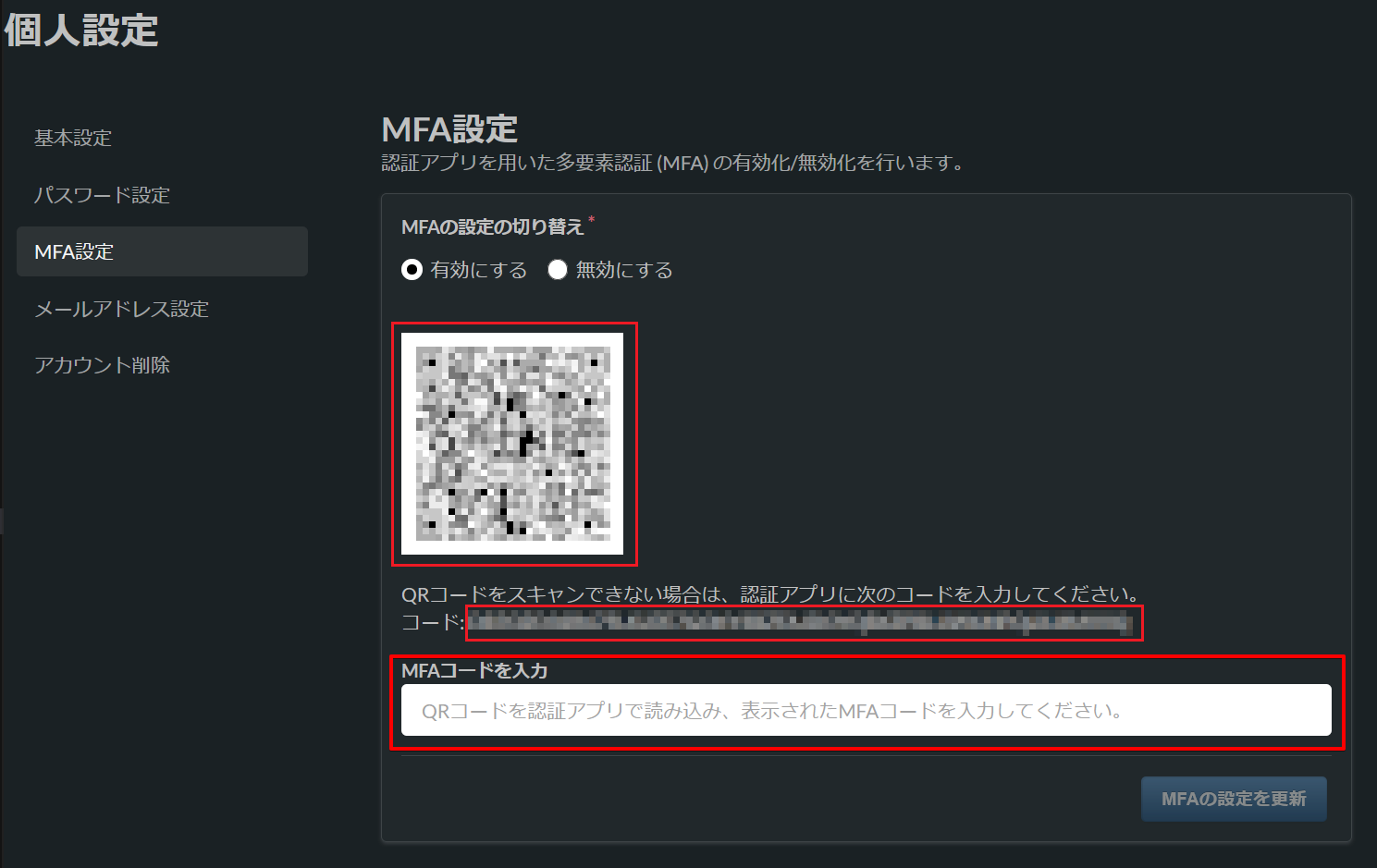
外部アカウント連携 を利用してAnnofabアカウントを登録した場合、パスワードは設定できません。
MFA設定のリセット
AnnofabにログインせずにMFAをリセットする手順を、以下に記載します。スマートフォンを紛失したなど、何らかの理由で認証アプリを使用できなくなった場合に実施することを想定しています。
MFA設定がリセットされるとMFAは無効になります。再度MFAを有効化する場合は、ログイン後にMFAを有効にしてください。
AnnofabにログインせずにMFAをリセットするには、パスワードのリセットと同時に行う必要があります。
2024年2月現在、パスワードをリセットせずにMFAのみリセットすることはできません。
MFA設定をリセットする手順を以下に記載します。
-
ログイン画面の下部にある「パスワードを忘れた」を押します。パスワードのリセット画面が開きます。
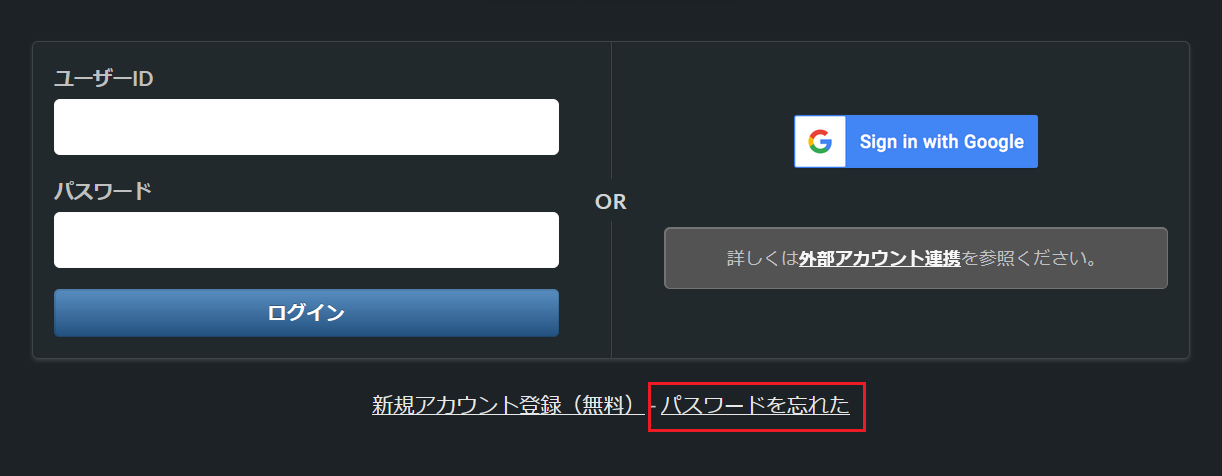
-
パスワードのリセット画面でメールアドレスを入力して、「パスワードリセットメールを受け取る」ボタンを押します。Annofabからメールが届きます。
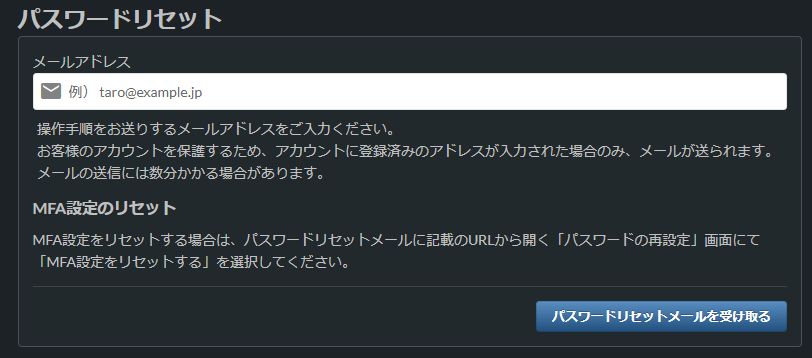
-
メールに記載されているURLにアクセスします。
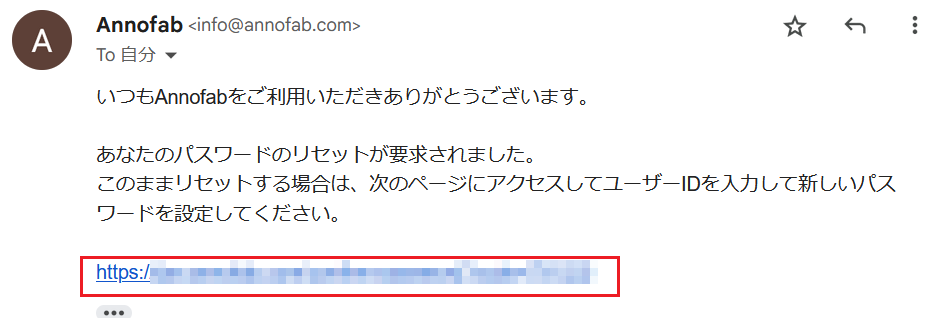
-
「新しいパスワード設定」画面で、ユーザーIDと新しいパスワードを入力し、「MFA設定のリセット」チェックボックスをONにして、「この内容で登録する」ボタンを押します。
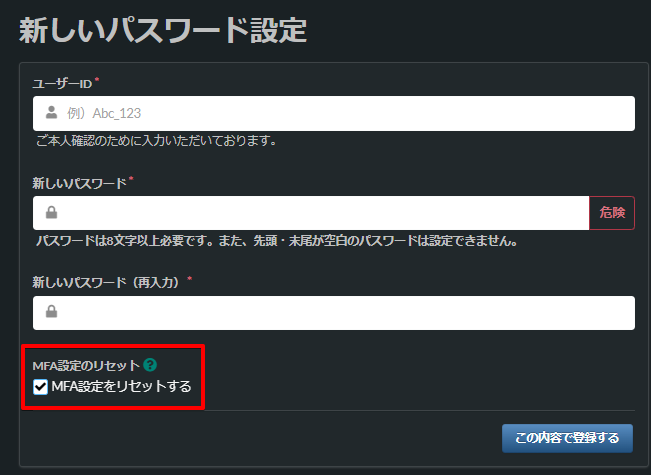
エラーが表示されずにAnnofabのトップページが表示されれば、MFA設定とパスワードのリセットは完了です。
Updated 4 months ago
